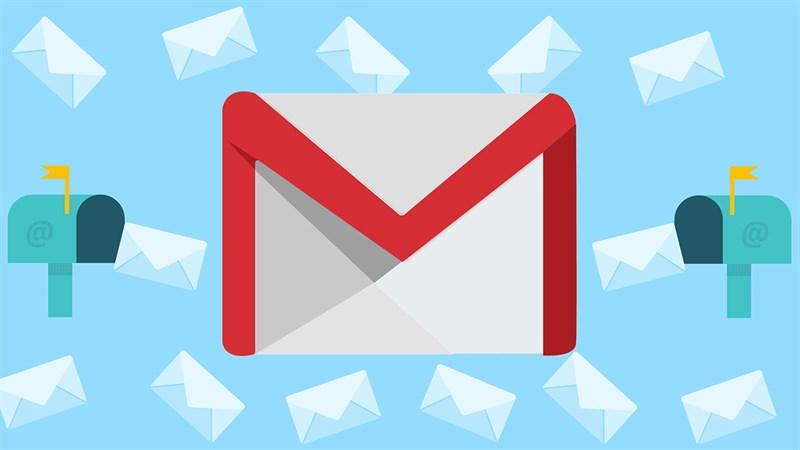File MOV là gì? Bật mí cách mở và chuyển đổi file MOV sang MP4, AVI,… cực dễ
Trong thế giới đa dạng của các định dạng video, chắc hẳn bạn đã từng nghe đến cái tên MP4, AVI hay MKV. Nhưng bạn có biết “lão làng” MOV, định dạng video “tiền bối” của MP4, vẫn giữ một vị trí quan trọng?
Bài viết này sẽ giúp bạn hiểu rõ:
- File MOV là gì? Ưu điểm và nhược điểm của nó?
- Cách mở file MOV trên máy tính, điện thoại đơn giản nhất?
- “Bỏ túi” cách chuyển đổi file MOV sang MP4, AVI, MP3, GIF,… nhanh chóng, hiệu quả.
1. File MOV là gì?
Được phát triển bởi “ông lớn” Apple, MOV là phần mở rộng của định dạng QuickTime (QTFF) – “linh hồn” của phần mềm QuickTime Player.
Nói một cách dễ hiểu, MOV giống như một “ngôi nhà chung”, nơi chứa các “thành viên” là âm thanh, video và thậm chí là văn bản.
Ưu điểm:
- Chất lượng video “đỉnh cao”.
- Tương thích với nhiều hệ điều hành như Windows, iOS.
- Dễ dàng lưu trữ nhiều loại dữ liệu trong cùng một file.
Nhược điểm:
- Một số thiết bị cần cài đặt thêm phần mềm hỗ trợ để “hiểu” được MOV.
2. Mở file MOV – Dễ như ăn bánh!
Để mở file MOV, bạn chỉ cần:
- Nhấp chuột phải vào file MOV.
- Chọn “Open with”.
- Chọn ứng dụng bạn muốn sử dụng để mở file.
Lưu ý:
- QuickTime Player là ứng dụng mặc định để mở file MOV trên Macbook.
- Google Drive cũng là một lựa chọn tuyệt vời để mở file MOV trực tuyến mà không cần tải phần mềm.
3. “Phù phép” chuyển đổi file MOV – Nhanh gọn lẹ!
Bạn cần chuyển đổi file MOV sang định dạng khác? Đừng lo, có rất nhiều cách đơn giản:
3.1. Chuyển đổi online – “Cứu tinh” cho trường hợp gấp!
Convertio là một trong những trang web chuyển đổi file trực tuyến phổ biến nhất hiện nay.
Các bước thực hiện:
- Truy cập website Convertio.
- Tải file MOV lên.
- Chọn định dạng muốn chuyển đổi (MP4, AVI, MP3, GIF,…).
- Chọn “Chuyển đổi” và tải file đã chuyển đổi về máy.
3.2. Sử dụng phần mềm – Lựa chọn tối ưu cho “dân chuyên”!
Hai phần mềm phổ biến nhất là VLC Media Player và Wondershare Player.
Cách chuyển đổi file MOV bằng VLC Media Player:
- Mở VLC Media Player.
- Chọn “Media” > “Convert/Save”.
- Chọn file MOV cần chuyển đổi.
- Chọn định dạng đầu ra.
- Chọn “Start” để bắt đầu quá trình chuyển đổi.
Cách chuyển đổi file MOV bằng Wondershare Player:
- Mở Wondershare Player.
- Kéo thả file MOV vào phần mềm.
- Chọn “Convert” > “Edit” để chọn định dạng đầu ra.
- Chọn “Convert” để bắt đầu quá trình chuyển đổi.
4. Giải đáp thắc mắc về file MOV
Tại sao không mở được file MOV?
Có thể thiết bị của bạn chưa cài đặt phần mềm hỗ trợ đọc file MOV. Bạn có thể chuyển đổi file sang định dạng khác hoặc cài đặt thêm phần mềm hỗ trợ.
MOV và MP4: Ai chất lượng hơn?
MOV thường có chất lượng tốt hơn MP4 do kích thước file lớn hơn.
Kết luận
Bài viết đã giúp bạn hiểu rõ hơn về file MOV và cách sử dụng nó. Hy vọng những kiến thức này sẽ giúp ích cho bạn trong công việc và giải trí!